在通过typora写md的时候,上传图片是一个问题,左找右找,最终选择了SM.MS。
首先它是免费的(感谢sm.ms作者),其次用起来比较简单。
sm.ms有免费版和付费版,免费版拥有5个G的使用空间,如果只是个人随意写点随笔什么的话,应该还是够用的。
一、SM.MS
网站地址:https://sm.ms/
新网址:https://smms.app
先注册一个自己的账号
注册完毕之后进入导航页

进入导航页后进入“API Token”页面,点击“Generate Secret Token”生成一个 Secret Token 以备后用。

二、进入PicGo进行设置
到 PicGo中的插件设置里面搜索一个插件:picgo-plugin-smms-user,点击安装
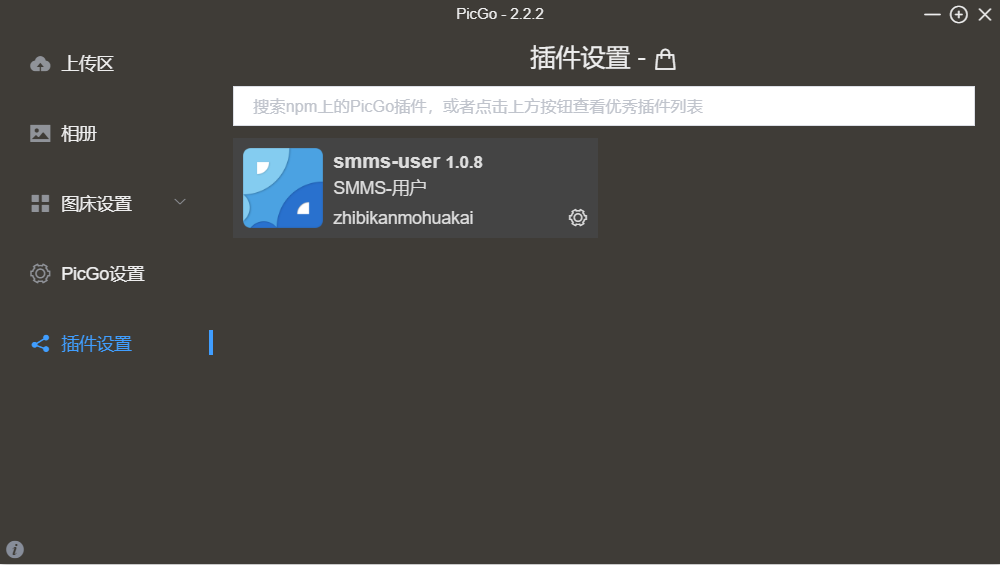
注意:安装这个插件需要使用到nodejs,如果没有环境,先装个nodejs吧,也挺快的。
安装完毕之后,需要重启PicGo应用。
点击图床设置“SM.MS-登录用户”。
PicGo图床设置里本身有一个SM.MS图床,但是那个接口似乎不能够自己设置Token(本人所使用的PicGo版本为2.2.2,其他版本的环境不清楚是否也是如此)
把之前申请到的 Secret Token 填写进去点击“确定”保存,设为默认图床就可以使用啦。

去typora里面测试一下
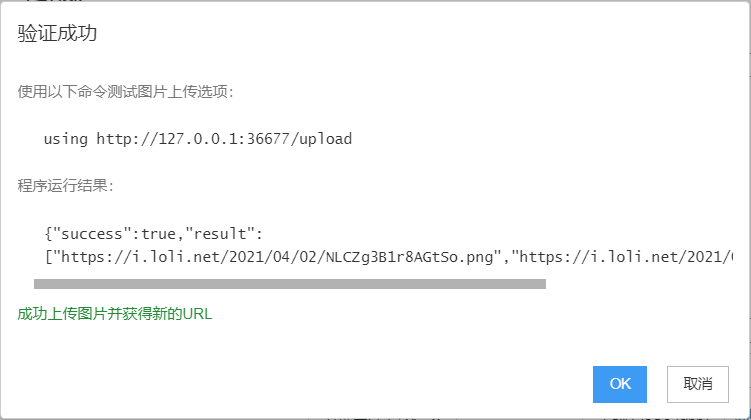
上传成功,可以开始愉快的写点笔记啦。
如果出现了上传失败的问题
建议先去PicGo设置里看看自己的Server接口是否与typora图片上传的接口保持一致。























 被折叠的 条评论
为什么被折叠?
被折叠的 条评论
为什么被折叠?








